Acer W700 – страница 52
Инструкция к Планшету Acer W700
Szem
- Gyakran pihentesse a szemét.
- A monitorról elvéve a tekintetét, és egy távoli pontra nézve rendszeresen tartson
szünetet.
- Pislogjon gyakran, ezzel megelőzi a szemének kiszáradását.
Kijelző
- Tartsa tisztán a kijelzőt.
- A fejét tartsa a képernyő felső élénél magasabban, így lefelé kell irányítania a
tekintetét, amikor a képernyő kézepére néz.
- A kijelző fényerejét és/vagy kontrasztját kényelmes, a szöveg olvasható és a grafikák
tiszta megjelenítését biztosító szintre állítsa be.
- A ragyogást és a tükröződéseket a következőkkel csökkentheti:
az ablak vagy az egyéb fényforrás felé a képernyő szélét fordítsa,
függönnyel, redőnnyel vagy napellenzővel csökkentse a helyiség megvilágítását,
használjon irányított megvilágítást,
módosítsa a kijelző betekintési szögét,
használjon ragyogáscsökkentő szűrőt,
használjon képernyőellenzőt, például egy a kijelző felső szélével párhuzamos
kartonlapot.
- Kerülje a képernyő kényelmetlen betekintési szögű beállítását.
- Ne nézzen huzamosabb ideig az erős fényforrásba.
A megfelelő munkavégzési szokások kialakítása
A következő munkavégzési szokásokat felvéve a számítógép használatát kevésbé
megerőltetővé és termelékenyebbé teheti:
- Rendszeresen és gyakran tartson szünetet.
- Végezzen nyújtógyakorlatokat.
- Gyakran szellőztessen.
- Tornásszon rendszeresen, tartsa karban az egészségét.
Biztonság és kényelem - 15
- Figyelem! Javasoljuk, hogy ágyról vagy kanapéról ne használja a
számítógépet. Ha nem tudja az ilyen helyzeteket elkerülni, akkor csak rövid
ideig dolgozzon, rendszeresen tartson szünetet, illetve végezzen
nyújtógyakorlatokat.
- Megjegyzés: További információkért kérjük, látogasson el ide: "Jogszabályi és
biztonsági tudnivalók" 73. oldal.
16 - Biztonság és kényelem
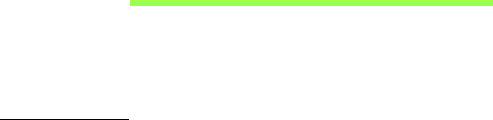
Az első lépések
Köszönjük, hogy mobil számítástechnikai feladatai elvégzéséhez Acer
számítógépet választott.
Útmutatók
Minden segítséget szeretnénk megadni Önnek új Acer gépének
használatához, ezért a következő útmutatókat dolgoztuk ki:
Első lépésként a telepítési poszteren szereplő útmutatást követve
helyezze üzembe a számítógépet.
A jelen Rövid útmutató ismerteti az Ön új számítógépének alapvető
jellemzőit és funkciót.
Az Felhasználói kézikönyve részletes információt tartalmaz olyan
témákról, mint a rendszereszközök, adatok helyreállítása, bővítési
lehetőségek és hibaelhárítás. Emellett ismerteti a számítógépre
vonatkozó általános szabályokat és biztonsági előírásokat. Az
Alkalmazások alatt érhető el (húzza felfelé az ujját a képernyő aljától
indulva, és érintse meg a Minden alkalmazást, majd érintse meg az Acer
Felhasználói Kézikönyv lehetőséget a listában). Vagy húzza el az ujját a
képernyő jobb szélén befelé, és érintse meg a Keresés lehetőséget, majd
a szövegdobozt a képernyőn megjelenő billentyűzet megnyitásához, és
kezdje el beírni a „Felhasználói Kézikönyv” kifejezést a találatok
megjelenítéséhez. Érintse meg az Acer Felhasználói Kézikönyvet.
Az első lépések - 17

A számítógép gondozása és tippek a használathoz
A számítógép be- és kikapcsolása
A teljes kikapcsoláshoz az alábbi műveletek egyikét kell elvégeznie:
• Tartsa lenyomva a bekapcsoló gombot legalább négy másodpercig
(a bekapcsoló gomb áramellátást jelző LED-jének ki kell aludnia).
• Érintse meg a Beállítások charm > PC beállítások módosítása >
Általános elemet. A „Speciális rendszerindítás” pont alatt érintse meg
az Újraindítás most lehetőséget. Megjelenik a „Válasszon egy
lehetőséget” képernyő. Érintse meg a Számítógép kikapcsolása
lehetőséget.
A számítógép hibernálásához tegye a következőt:
• Használja a Windows leállítás parancsát: Érintse meg a Beállítások
charm > Áramellátás > Leállítás pontját.
Ha szüksége van a számítógép rövid ideig tartó leállítására, de nem
szeretné teljeses kikapcsolni Alvó üzemmódba is helyezheti:
• A bekapcsoló gomb megnyomásával.
-VAGY-
Érintse meg a Beállítások charm > Áramellátás > Alvás pontját.
Megjegyzés: Ha a számítógépet nem tudja a szokásos módon
kikapcsolni, akkor nyomja meg és négy másodpercnél hosszabb ideig
tartsa lenyomva a bekapcsoló gombot. Ha kikapcsolta a számítógépet
és újra be szeretné kapcsolni, akkor a bekapcsolás előtt legalább két
másodpercig várjon.
18 - Az első lépések
A számítógép gondozása
Számítógépe kiválóan fogja Önt szolgálni, ha vigyáz rá.
• Ne tegye ki a számítógépet közvetlen napsugárzásnak. Ne helyezze
hőforrás, például fűtőtest közelébe.
• Ne tegye ki a számítógépet 0°C (32°F) alatti vagy 50°C (122°F) feletti
hőmérsékletnek.
• Ne tegye ki a számítógépet mágneses mező hatásának.
• Ne tegye ki a számítógépet esőnek vagy nedvességnek.
• Ne öntsön vizet vagy más folyadékot a számítógépre.
• Ne tegye ki a számítógépet erős ütésnek vagy rázkódásnak.
• Ne tegye ki a számítógépet pornak és piszoknak.
• Ne tegyen semmilyen tárgyat a számítógépre.
• Ne csapja le a kijelzőt, amikor lehajtja.
• Soha ne tegye a számítógépet egyenetlen felületre.
A hálózati adapter gondozása
Néhány tanács a hálózati adapter gondozásához:
• Az adaptert semmilyen más készülékhez ne csatlakoztassa.
• Ne lépjen rá a hálózati kábelre, és ne tegyen rá súlyos tárgyakat. A
hálózati kábelt és az egyéb kábeleket úgy helyezze el, hogy ne
akadályozzák a környezetében lévő személyek mozgását.
Az első lépések - 19

• Amikor kihúzza a hálózati kábelt, akkor ne a kábelt, hanem magát a
csatlakozót húzza.
• Hosszabbító kábel használatakor a csatlakoztatott berendezések
összesített névleges áramfelvétele nem haladhatja meg a hálózati kábel
névleges teljesítményét. Az azonos fali dugaszolóaljzatba
csatlakoztatott berendezések összesített névleges áramfelvétele nem
haladhatja meg a biztosíték névleges teljesítményét.
Tisztítás és javítás
A számítógép tisztításakor kövesse az alábbi lépéseket:
1. Kapcsolja ki a számítógépet.
2. Húzza ki a hálózati adaptert.
3. Puha, nedves kendőt használjon. Ne használjon folyékony vagy
hajtógázos tisztítószert.
Ha az alábbiak valamelyike történik:
• a számítógépet leejtették vagy a burkolata megsérült;
• A számítógép nem működik megfelelően
Lásd: "Gyakran ismétlődő kérdések" 59. oldal.
20 - Az első lépések
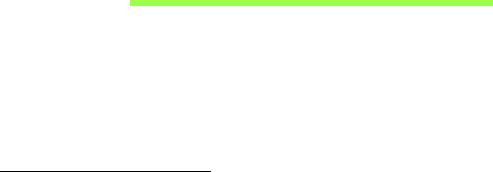
Ismerkedjen meg új Acer
táblaszámítógépével!
Miután a telepítési poszter alapján üzembe helyezte a számítógépet,
ismerkedjen meg új Acer számítógépével!
Új számítógépébe az érintőképernyőn keresztül írhatja be az
információkat.
Táblaszámítógép
Új számítógépe két részből áll: a táblagép és a gép dokkja. A következő
képek ezeket mutatják be. Az egyes nézeteken úgy helyeztük el a
címkéket, mintha a táblagépet a képernyővel önmaga felé és a kamerával
felfelé tartaná.
Ismerkedjen meg új Acer táblaszámítógépével! - 21
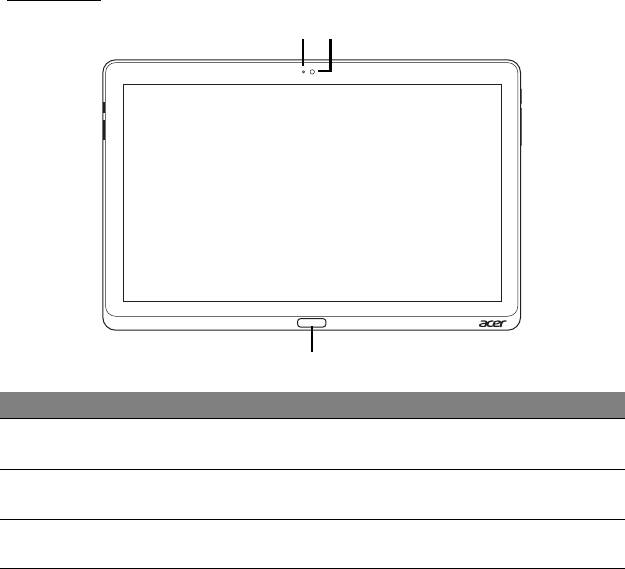
Elölnézet
1
2
3
Sz. Elem Leírás
1 Kamera
Akkor világít, ha a kamera aktív.
jelzőfénye
2 Beépített
Webkamera videokommunikációs célokra.
webkamera
3 Windows
Nyomja meg egyszer a Start menü
billentyű
megnyitásához.
22 - Ismerkedjen meg új Acer táblaszámítógépével!
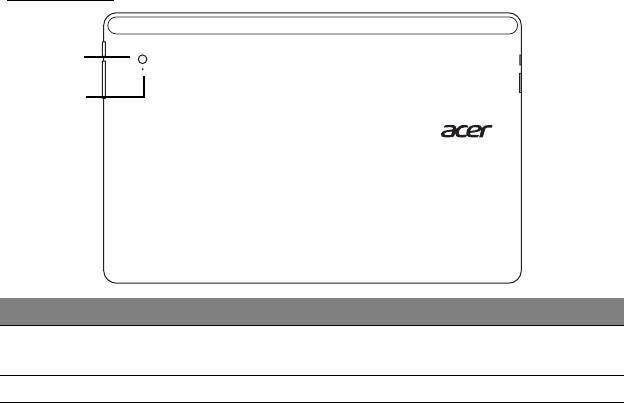
Hátulnézet
1
2
Sz. Elem Leírás
1 Beépített
Webkamera videokommunikációs célokra.
we
bkamera
2 Kamera jelzőfénye Akkor világít, ha a kamera aktív.
Ismerkedjen meg új Acer táblaszámítógépével! - 23
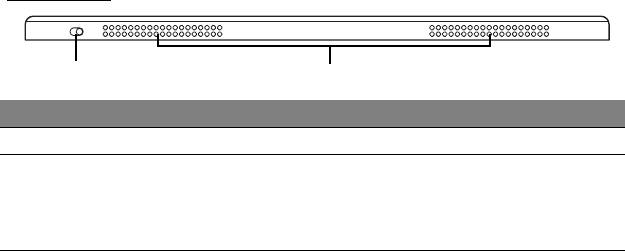
Felülnézet
1
2
Sz. Elem Leírás
1 Zároló kapcsoló Zárolja a számítógép tájolását.
2 Szellőzés és
Lehetővé teszi, hogy a számítógép ne
hűtőventilátor
melegedjen túl.
A nyílást tilos lefedni, illetve a levegő áramlását
egyéb módon megakadályoz
ni.
Megjegyzés: A kijelző tájolása rögzíthető, ha meghatározott tájolást
igénylő alkalmazások futnak. Ilyenek például a játékok és más teljes
képernyős alkalmazások.
Videohívások közben mindig tartsa a táblagépet fekvő irányban.
24 - Ismerkedjen meg új Acer táblaszámítógépével!
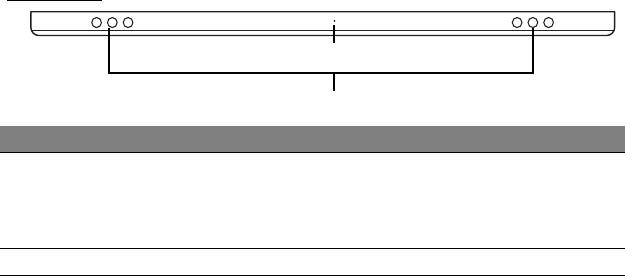
Alulnézet
1
2
Sz. Elem Leírás
1 Újraindító gomb Illesszen egy gémkapcsot a furatba és nyomja be
négy má
sodpercig, így visszaállíthatja a
számítógépet (az akkumulátor eltávolítását és
újra behelyezését szimulálja).
2 Hangszórók Sztereó hangkimenetet biztosít.
Ismerkedjen meg új Acer táblaszámítógépével! - 25
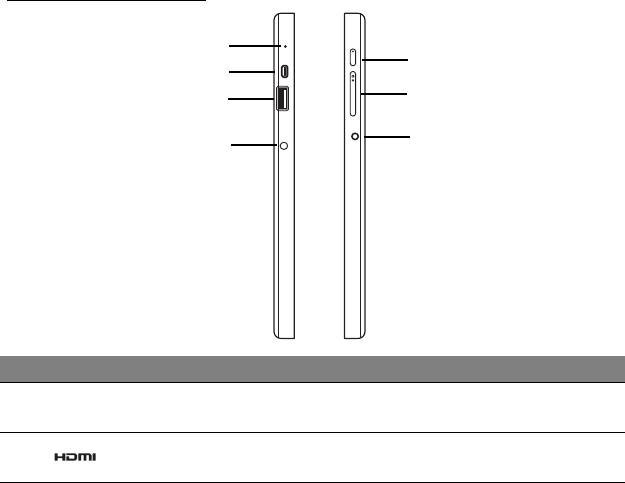
Bal/jobb oldali nézet
1
5
2
6
3
7
4
Sz. Ikon Elem Leírás
1 Mikrofon Belső mikrofon hangfelvételek
készítéséhez.
2
micro HDMI port A nagy felbontású, digitális
videokapcsolatokat támogatja.
26 - Ismerkedjen meg új Acer táblaszámítógépével!
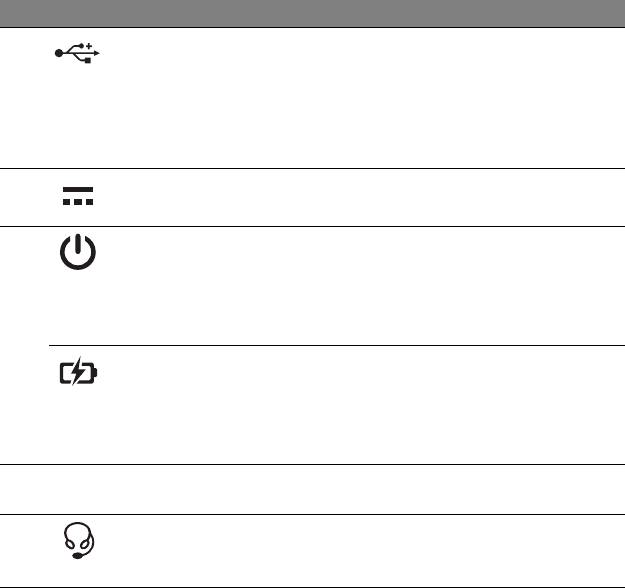
Sz. Ikon Elem Leírás
3 USB 3.0 port USB eszközökhöz csatlakozik.
Az USB 3.0 port kék csatlakozójáról
ismerhető meg (lásd a
lább).
A dokk USB-portjának használata
esetén javasolt a hálózati adapter
csatlakoztatása.
4
Egyenáramú
A váltakozó áramú hálózati adapter
bemeneti aljzat
csatlakoztatását teszi lehetővé.
5
Bekapcsoló gomb Nyomja meg a táblagép
bekapcsolásához. Nyomja meg ismét a
táblagép alvó üzemmódba állításához.
Nyomja meg hosszan a táblagép
kikapcsolásához.
Akkumulátor LED Az akkumulátor üzemállapotát jelzi.
Lásd:
1. Tö
ltés: sárga.
2. T
eljesen feltöltve: kék, ha
csatlakoztatva van.
6
Hangerő gomb Nyomja meg a hangerő növeléséhez
+ / -
vagy csökkentéséhez.
7
Headset/
Audió eszközökhöz csatlakozik
hangszóró jack
(pl.
hangszórók, fejhallgató) vagy
headset csatlakoztatását teszi lehetővé.
Ismerkedjen meg új Acer táblaszámítógépével! - 27
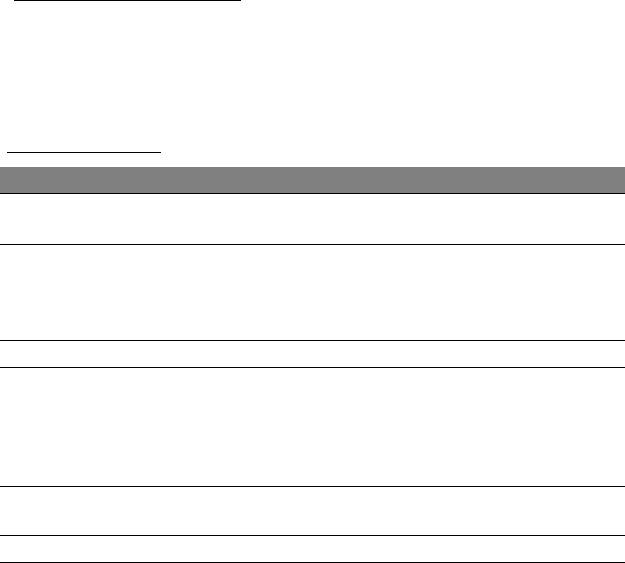
Információk az USB 3.0-ról
• USB 3.0 és korábbi USB eszközökkel kompatibilis.
• Az optimális teljesítmény eléréséhez használjon minősített USB 3.0-ás
eszközöket.
• Az USB 3.0 (SuperSpeed USB) műszaki paraméterek definiálják.
LED jelzőfények
LED színe Állapot
Leírás
Kék Állandó A számítógép teljesen feltöltött és csatlakoztatva
van.
Kék Röviden
A számítógép teljesen feltöltött és akkumulátorról
felvil
lan
működik.
Miután megnyomja a bekapcsoló gombot, a kék
LED pár másodpercig
világít, majd elalszik.
Sárga Állandó A számítógép tölt és csatlakoztatva van.
Sárga Röviden
A számítógép nincs teljesen feltöltve és
felvil
lan
akkumulátorról működik.
Miután megnyomja a bekapcsoló gombot, a
sárg
a LED pár másodpercig világít, majd
elalszik.
Sárga Villog Az akkumulátor töltöttsége kritikusan alacsony,
vagy pro
bléma van az akkumulátorral.
Nem világít A számítógép ki van kapcsolva.
28 - Ismerkedjen meg új Acer táblaszámítógépével!
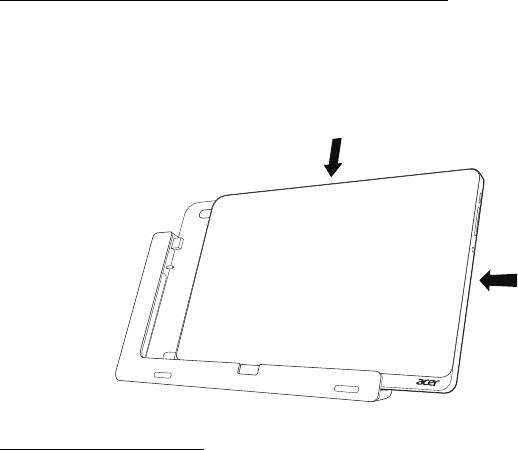
Táblagép csatlakoztatása a dokkhoz
A többállású dokk egyszerűvé teszi a táblagép dokkolását, mivel nem kell
a portok és csatlakozók egymáshoz igazításával vagy a táblagép
megfelelő szögbe helyezésével törődnie. Egyszerűen helyezze a
táblagépet a dokkba, és csúsztassa el ütközésig balra.
1
2
Táblagép dokkja
A következő képek a géphez kapott dokkot mutatják be.
Megjegyzés: Néhány országban a bölcső opcionális.
Ismerkedjen meg új Acer táblaszámítógépével! - 29
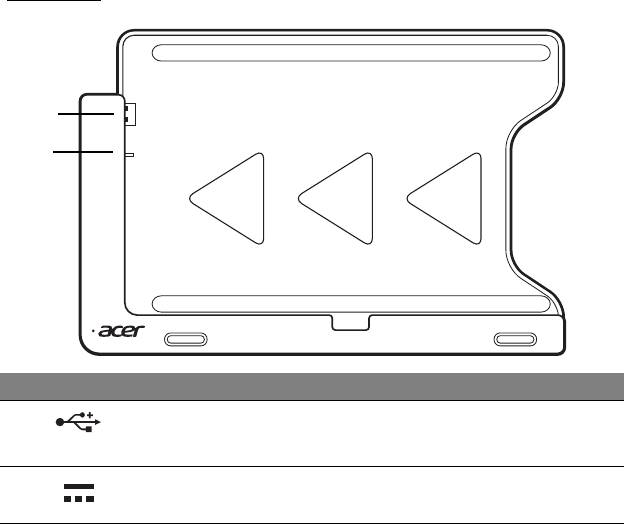
Elölnézet
1
2
Sz. Ikon Elem Leírás
1
USB-csatlakozó A táblagép USB-portjához csatlakozik.
2
Egyenáramú
A táblagép áramellátását biztosítja a
kimeneti aljzat
dokkból.
30 - Ismerkedjen meg új Acer táblaszámítógépével!
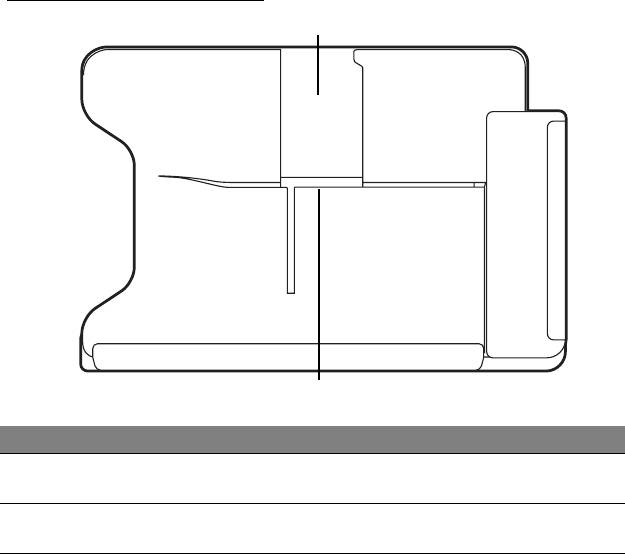
Hátulnézet (állvány nélkül)
1
2
Sz. Elem Leírás
1 Álló nézet
Illessze be ide az állványt, ha a táblagépet álló
nyílása
nézetben szeretné ta
rtani.
2 Fekvő nézet
Illessze be ide az állványt, ha a táblagépet fekvő
nyílása
nézetben szeretné ta
rtani.
Ismerkedjen meg új Acer táblaszámítógépével! - 31
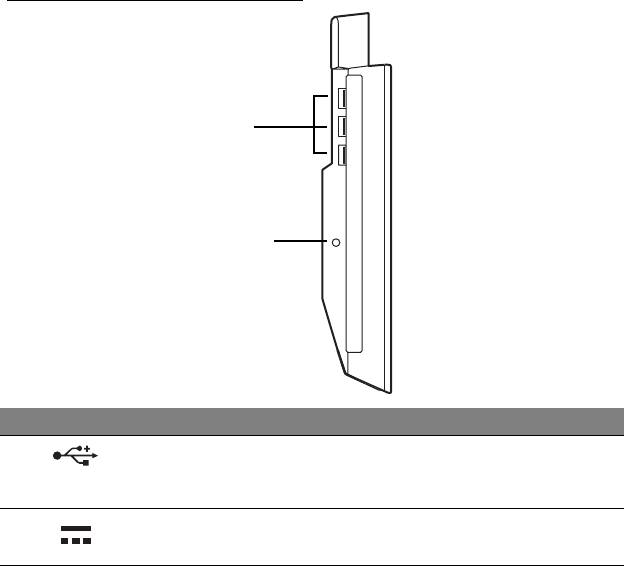
Bal oldali nézet (állvány nélkül)
1
2
Sz. Ikon Elem Leírás
1
USB 3.0 portok Csatlakozás USB eszközökhöz.
Az USB 3.0 port kék csatlakozójáról
isme
rhető meg (lásd alább).
2
Egyenáramú
A dokk áramellátását biztosítja.
bemeneti aljzat
32 - Ismerkedjen meg új Acer táblaszámítógépével!
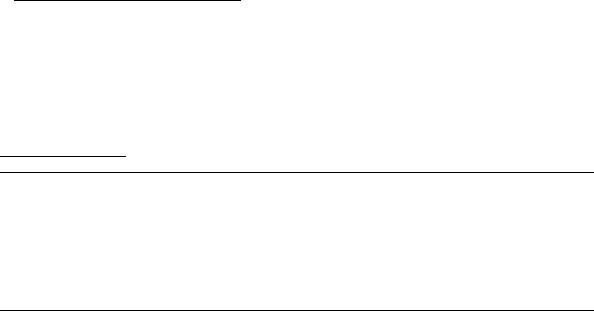
Információk az USB 3.0-ról
• USB 3.0 és korábbi USB eszközökkel kompatibilis.
• Az optimális teljesítmény eléréséhez használjon minősített USB 3.0-ás
eszközöket.
• Az USB 3.0 (SuperSpeed USB) műszaki paraméterek definiálják.
Környezet
•Hőmérséklet:
• Üzemeltetés: 5°C és 35°C között
• Kikapcsolt állapotban: -20°C és 65°C között
• Páratartalom (kicsapódás nélkül):
• Üzemeltetés: 20% és 80% között
•
Kikapcsolt állapotban: 20% és 80% között
Ismerkedjen meg új Acer táblaszámítógépével! - 33

Universal Serial Bus (USB)
A Universal Serial Bus (univerzális soros busz, USB) port egy nagy
sebességű soros busz, segítségével rendszererőforrások lekötése nélkül
csatlakoztathat USB perifériákat.
34 - Universal Serial Bus (USB)

